 | 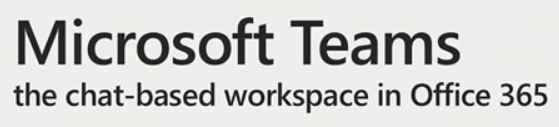 |
In einem Satz
Teambasierte Kommunikation basierend auf SharePoint und Office 365 Groups aber eher an Skype angelehnt: eine Collaboration Plattform (und eben nicht nur ein Videokonferecing System).
Ausführliche Beschreibung
Microsoft Teams ist ein zentraler Hub für die Collaboration in Ihrer Organisation: ein Arbeitsbereich für Zusammenarbeit und Kommunikation in Echtzeit, Besprechungen, Datei- und App-Freigabe sowie manchmal auch Emojis! Alle Funktionen stehen an einer zentralen Stelle zur Verfügung, sodass alle in ihrem Team darauf zugreifen können.
Teams ist ein digitaler Hub, in dem Benutzer (auch von außerhalb Ihrer Organisation) eng gemeinsam an wichtigen Projekten arbeiten, aktiv miteinander in Verbindung treten und in Echtzeit zusammenarbeiten können, um ihre Produktivität zu verbessern. Unterhaltungen können direkt dort geführt werden, wo die Arbeit stattfindet, sei es bei der gemeinsamen Erstellung eines Dokuments, in einer Besprechung oder bei der gemeinsamen Arbeit in anderen Apps und Diensten. Microsoft Teams ist die richtige Anlaufstelle für formlose Chats, das schnelle Durchlaufen eines Projekts, Arbeiten mit Teamdateien und Zusammenarbeiten an freigegebenen Projektdokumenten. Teams ist eine Komplettlösung für Chats und Onlinebesprechungen. Halten Sie Audio-, Video- und Webkonferenzen, und chatten Sie mit Kunden, Partnern und Kollegen – intern und extern.
Teams ist in Office 365 enthalten und nutzt viele andere Apps, um alle relevanten Informationen an einer zentralen Stelle zur Verfügung zu stellen – für das Team.
Wichtige Informationen
Am 2.11.2016 ging Microsoft Teams in Public Preview und am 14.3.2017 war es bereits GA unter http://teams.microsoft.com.
Eine Teams Trial-Version verfügbar seit August 2019 für 6 Monate, die wandelbar ist in eine bezahlte Variante (was mit der Free-Version nämlich nicht geht). Und dazu gibt’s eine Dokumentation von Microsoft für CSP-Partner, die die Trial-Version initiieren möchten. Wir empfehlen die Gratis-Version jedoch nicht. Sie hat kein Admin-Center und keine Integration in viele andere Dinge, wie z.B. den Outlook-Kalender. Genauere Infos gerne auf Anfrage!
Teams löst Skype for Business in der Cloud ab, am 22.9.18 hat Microsoft hierzu folgendes konkretisiert: Ab 1.10.18 werden neue (!) Kunden mit weniger als 500 Usern automatisch auf Teams umgestellt und haben keinen Zugriff mehr auf Skype for Business Online. Zum 31.07.2021 wird Skype for Business Online abgestellt. (Zur Erinnerung: Skype for Business Online Plan 2 wurde zum 1. Juli 2019 bereits offiziell aus dem Verkauf genommen.) Nicht betroffen sind Skype Consumer and Skype for Business Server On-Premises.
Ein aktueller Stand der Feature-Übersicht zwischen Teams und SfB findet sich hier bei Microsoft.
Und hier ein kleiner Demo-Überblick über Teams:
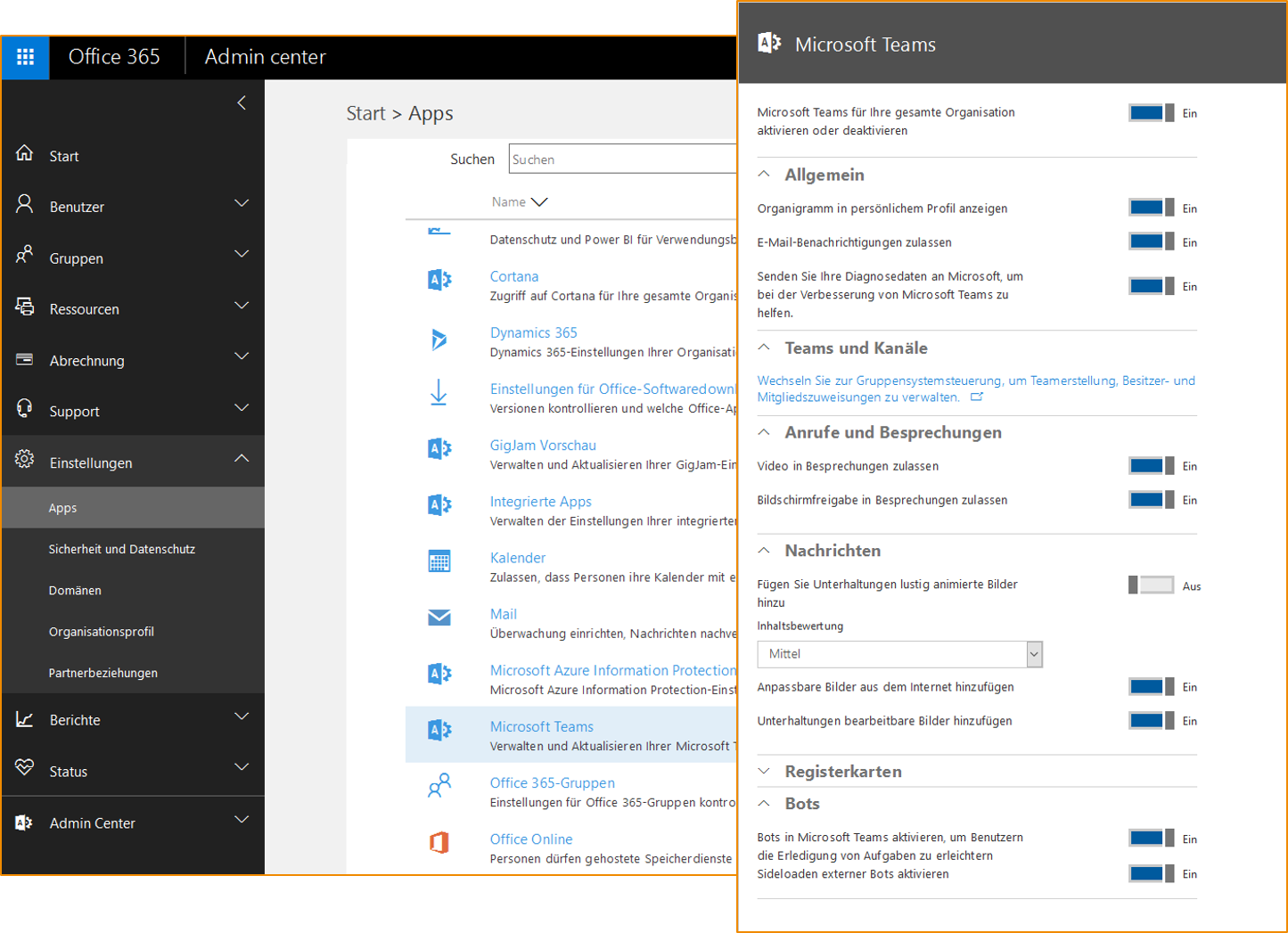
In Office 365 Admin Center muss die App aktiviert werden. Sie wird für alle User freigeschaltet (und müsste dann für einzelne User wieder deaktiviert werden):
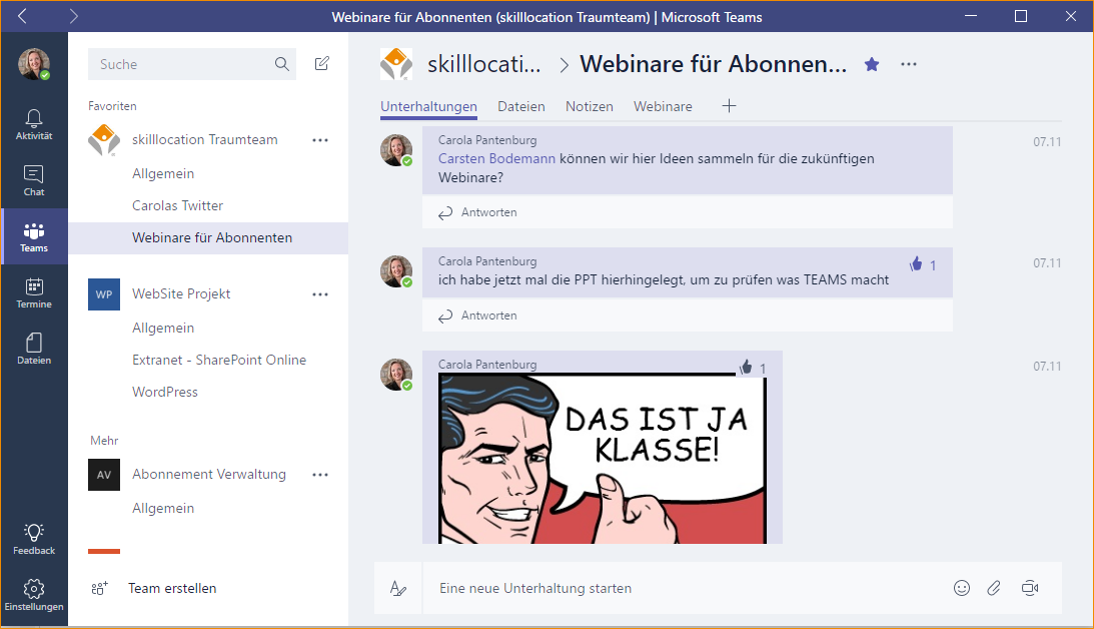
Roadmap und Lizenzierung
Globale Verfügbarkeit GA: 14.3.17.
Microsoft Teams ist in Office 365 enthalten. Microsoft Teams ist nur als Bestandteil der kommerziellen Office 365-Suites verfügbar, also nicht als Standalone-Plan und auch nicht im Office-Paket enthalten, sondern als Service (wohl aber ein klassischer Client, der auch unter Windows 7 läuft)
Die Desktop-Teams-App wird nun automatisch mit Microsoft 365 Apps for Business oder Microsoft 365 Apps for Enterprise heruntergeladen und installiert. Achtung: das bedeutet nicht, dass Teams im Office Client auch lizenzrechtlich enthalten ist, die Services (z.B. mit Office 365 E1 oder Microsoft 365 Business Standard) müssen lizenziert sein!
Wichtige Funktionen
Ich habe einen Leitfaden für ANWENDER erstellt, den Sie gerne Ihren Anwendern zur Verfügung stellen können. (Die Idee ist aber, das über Lernen as a Service in stets aktualisierter Form zusammen mit eLearnings bereit zu stellen. Das läuft bei uns unter dem Namen skillUp365 und findet sich hier: https://www.skilllocation.com/skillup365/)

Dieser gratis Leitfaden ist eine etwas veraltete Version. Eine neue Version finden Sie direkt in unserem Abo: https://www.skillup365.com
- Microsoft Teams läuft im Browser sowie als App für Windows, Mac, Android und iOS und es gibt eine Desktop-Anwendung (auch für Windows 7, auch 32-Bit).
Die Desktop-Anwendung ist eine Teams.exe, also tatsächlich eine völlig neue Applikation. - Word, Excel, PowerPoint, SharePoint, OneNote, Planner, Power BI und Delve sind voll integriert in Microsoft Teams.
- Microsoft Graph, der intelligente Service im „Untergrund“ definiert die Relevanz, das Finden und Teilen von Informationen
- Teams nutzt SharePoint Online und dort wird eine Team-Site als Basis erstellt. Für jeden Channel wird ein Folder eingerichtet.
- Teams nutzt standardmäßig die in Azure Active Directory (Azure AD) gespeicherten Identitäten und wird in die anderen Dienste in Office 365 integriert, um für jedes erstellte Team eine SharePoint Online-Website und ein Exchange Online-Gruppenpostfach zu erstellen.
- Wenn Sie ein neues Team erstellen, wird auch eine neue Office 365-Gruppe einschließlich der zugehörigen SharePoint-Website, des Postfachs und des OneNote-Notizbuchs für die Gruppe erstellt. Wenn ein Team in einer vorhandenen Gruppe aktiviert wird, werden die vorhandene Website, das Postfach und das Notizbuch direkt verwendet. Office 365 Gruppen sind die wichtigste technische Grundlage für Microsoft Teams.
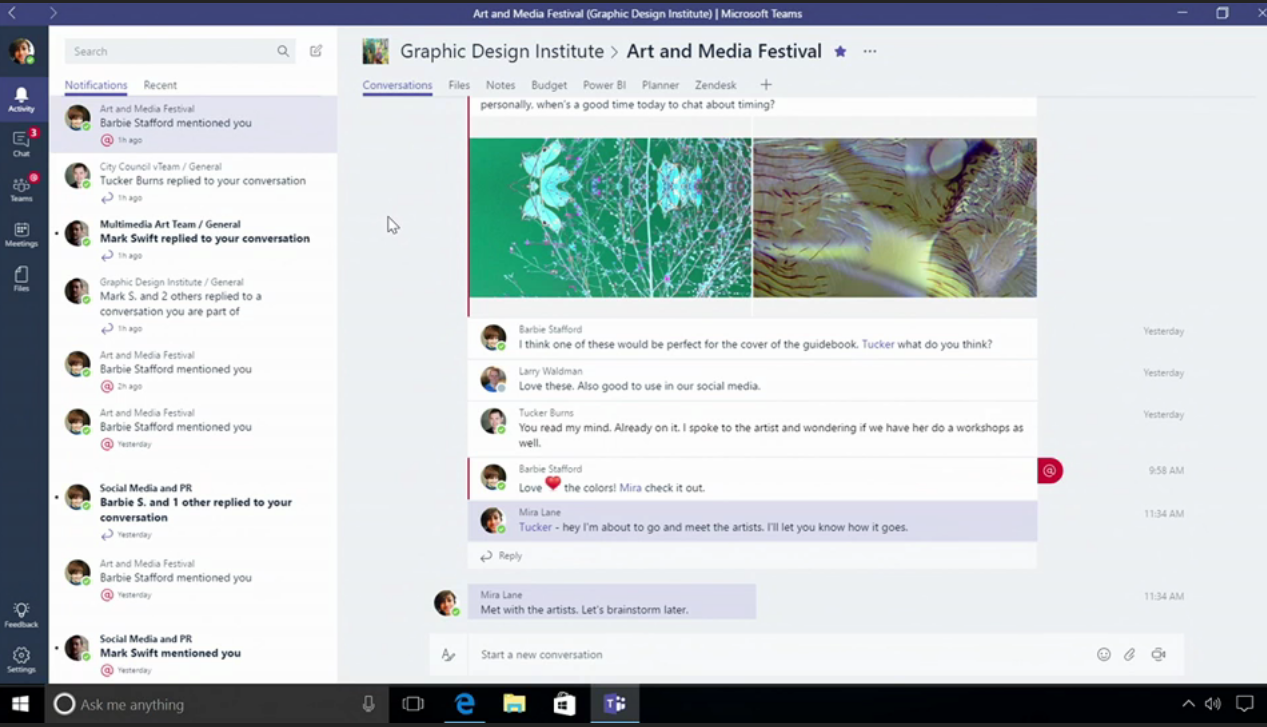
Die Idee ist einen zentralen Ort zu haben, an dem alle anderen Office 365 Dienste zusammenlaufen.
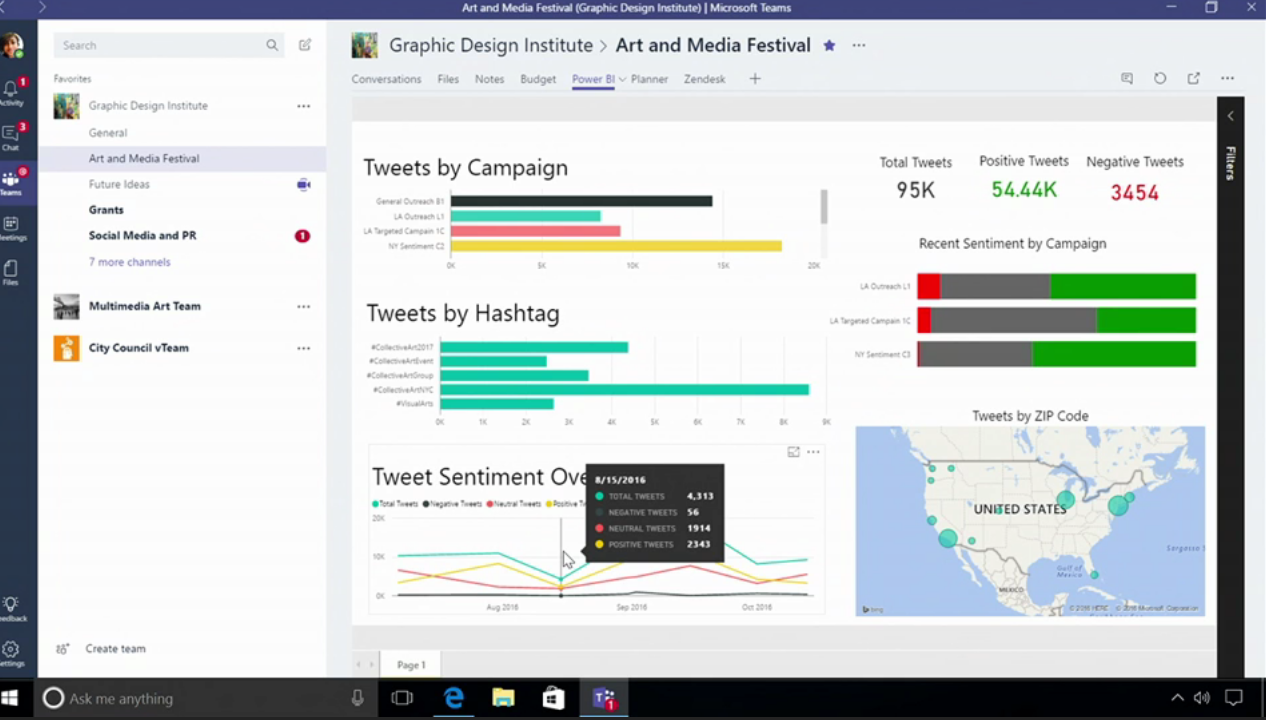
Zum Erweitern der Funktionen von Teams stehen Connectors, Registerkarten und Bots als Apps zur Verfügung, mit denen externe Informationen, Inhalte und Interaktionen mit intelligenten Bots in Teams integriert werden können.
- Microsoft Teams hat dasselbe Connector Model wie Exchange, und ist koppelbar mit Third-Party Services wie Twitter oder GitHub, RSS, Trello und Asana
- Voller Support für das Microsoft Bot Framework
Ein Bot, in Teams heißt er T-Bot ist ein „Roboter“, der in einem Chat z.B. zu Hilfethemen gefragt werden kann und relativ intelligent meine Fragen beantwortet. Er kann als Kontakt in einem Chat einfach als T-Bot eingeladen/angechattet werden.
Stand 9.11.16 kann er noch kein Deutsch.
Die Oberfläche
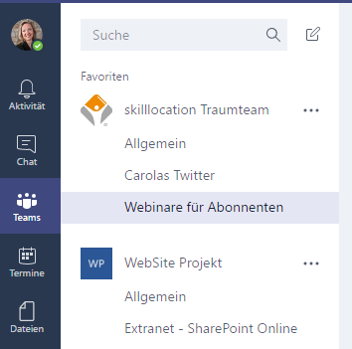
„Ich“:
- Das Foto von mir wird automatisch aus Office 365 verwendet. Kann aber auch über Teams geändert werden.
- Der Präsenzstatus ist der von Skype for Business
Aktivität:
- Hier wird alles was ich gepostet habe gelistet. Wenn mich jemand mit dem @-Zeichen „erwähnt“, wenn jemand einen Post von mir liked oder retweetet, wird das hier angezeigt.
- Benachrichtigungen sind Team-übergreifend.
Chat:
- Ein Chat kann auch mit mehr als zwei Personen gestartet werden. Eine Chatgruppe kann max. 100 User umfassen (wurde geändert im Mai 2019)
- Wie bei Skype for Business sind auch weitere Funktionen/Informationen sichtbar:
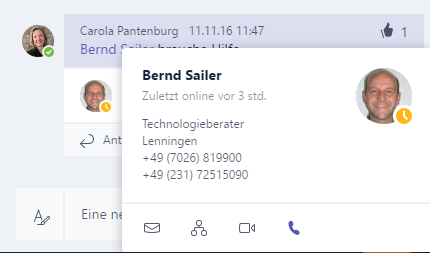
- Starte ich einen neuen Chat, kann „T-Bot“ hinzugefügt werden.
Dieser geht 1:1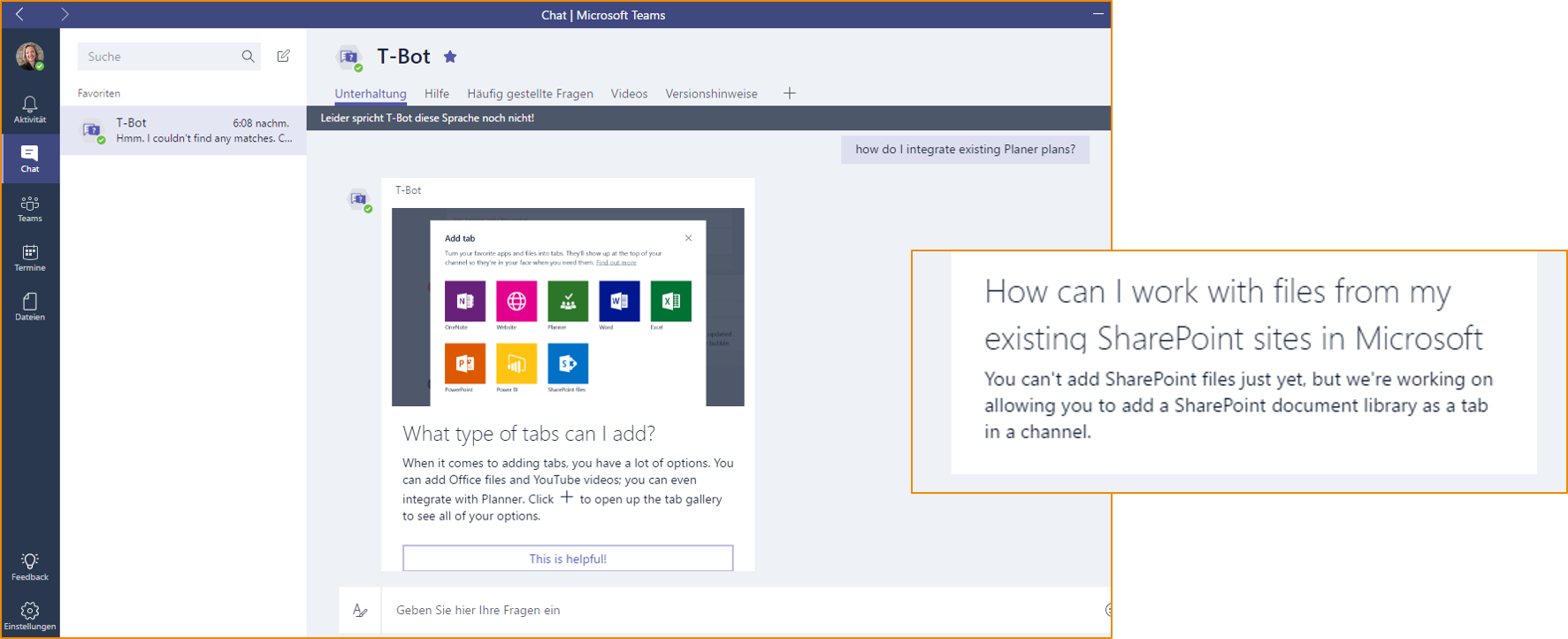
Teams:
- Hier werden beliebige Teams zusammengestellt
- Es gibt Eigentümer/Besitzer, Mitglieder und Gäste
- Alle Benutzer, die über ein E-Mail-Konto für Geschäftsbenutzer oder Heimanwender (z. B. Outlook, Gmail usw.) verfügen, können als Gäste in Microsoft Teams teilnehmen.
Kanäle:
- Pro Team lassen sich Kanäle definieren, gleiches Team, anderes Thema
Termine:
- Wird ein Teams-Meeting erstellt, erscheint es im Outlook Kalender und andersrum.
- Die Besprechung erfolgt per Teams.exe, ist dann aber eine Skype for Business Besprechung. Man kann Video und Audio nutzen sowie den Desktop freigeben. Das Hochladen einer PowerPoint ist stand heute nicht vorgesehen.
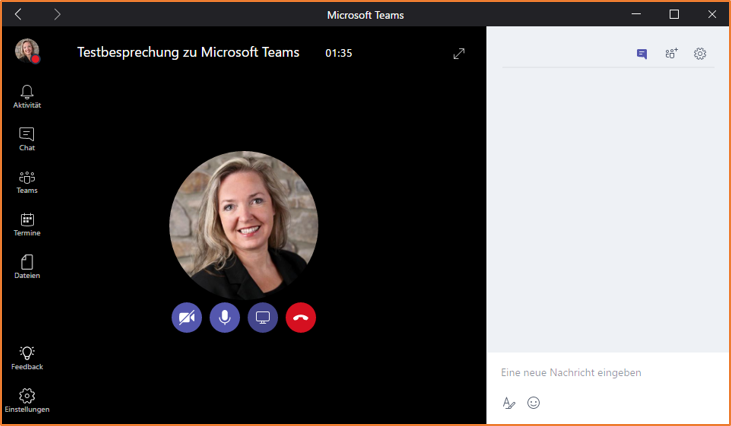
Über das Kamera-Symbol kann eine Ad-Hoc Videokonferenz gestartet werden.
4 Sprecher werden mit Video unterstützt: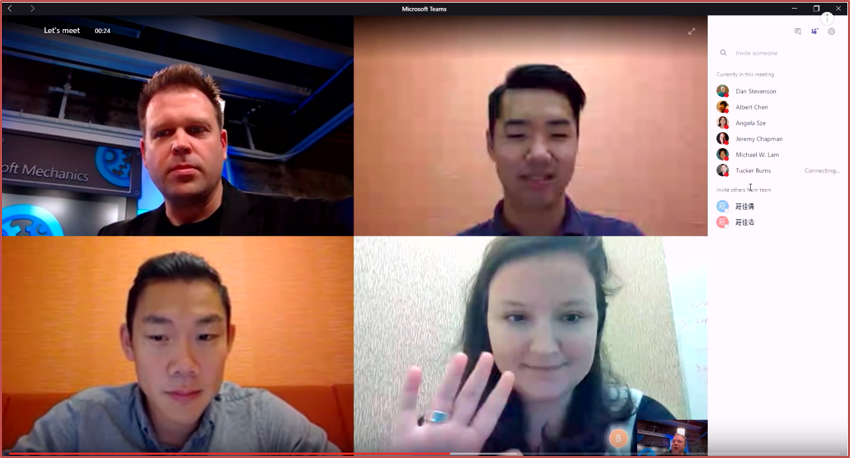
Verlasse ich (oder jemand) das Meeting, wird selbiges in der History gespeichert.
Dateien:
- Das Bearbeiten von Dokumenten geschieht direkt in der Anwendung, vorausgesetzt, die Dokumente liegen auf Office 365 (SharePoint, OneDrive for Business).
- Auch Co-Authoring ist möglich, so dass mehrere User gleichzeitig im Dokument editieren können.
- Wird ein Dokument nochgeladen, wird es automatisch in der Team Site von SharePoint gespeichert, also nicht zusätzlich und separat in noch einem Tool, sondern integriert.
Die integrierte Verknüpfung zu OneNote erstellt ein neues Notizbuch auf dem SharePoint mit dem Namen der Gruppe (des Teams): (Speicherort)
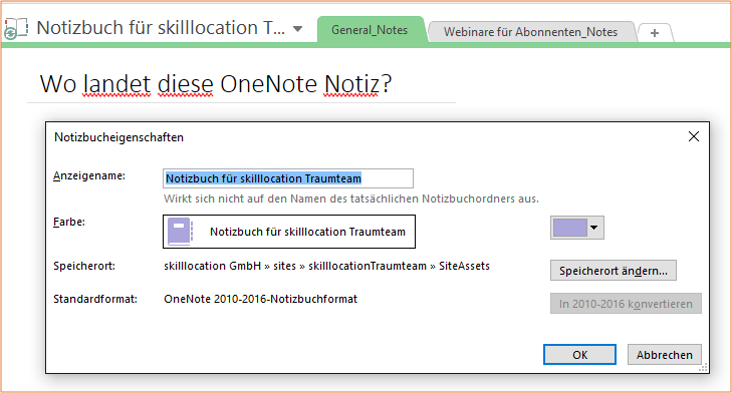
Microsoft StaffHub wird am 30. Juni 2020 in den Ruhestand versetzt
Nach dem 30. Juni 2020 werden Benutzer, die versuchen, sich bei StaffHub anzumelden, mit einer Nachricht begrüßt, in der sie aufgefordert werden, Microsoft Teams herunterzuladen. Microsoft StaffHub wird am 30. Juni 2020 nicht mehr für alle Benutzer funktionieren. Seit einiger Zeit bereits gibt es dafür Schichten, welches in Teams integriert ist.
Die Mobile App sieht (Windows 10 Mobile, Stand 9.11.16) so aus:
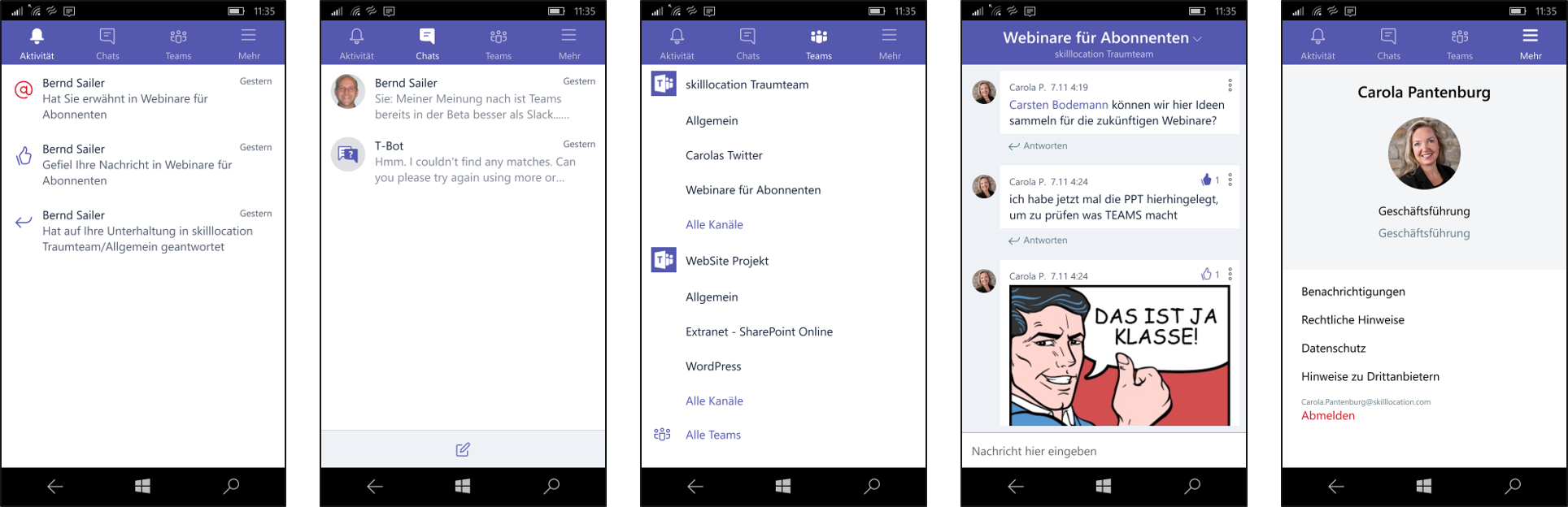
Wichtige Funktionen
Externer Zugriff / Gäste
Standardmäßig kann Ihre Organisation mit allen externen Domänen kommunizieren. Wenn Sie blockierte Domänen hinzufügen, sind alle anderen Domänen zugelassen, wenn Sie aber zulässige Domänen hinzufügen, werden alle anderen Domänen blockiert.
Direktes Routing
Mit direktem Routing können Sie einen unterstützten Session Border Controller (SBC) mit dem Microsoft-Telefonsystem verbinden, um Sprachanruffunktionen zu aktivieren. Beispielsweise können Sie lokale PSTN-Anbindung mit einem SBC konfigurieren, um Anrufe an einen Benutzer mit der Teams-App zu senden und von diesem zu empfangen.
Parken von Anrufen
Mit dem Parken von Anrufen können Benutzer einen Anruf halten und an andere Personen innerhalb Ihrer Organisation vermitteln. Sie können eine oder mehrere benutzerdefinierte Richtlinien erstellen und sie Benutzern zuweisen.
Sicherheit und Compliance
- Unterstützung zahlreicher Compliance-Standards
- Verschlüsselung von Daten bei der Speicherung und Übertragung
- Mehrstufige Authentifizierung MFA für verbesserten Identitätsschutz
Yammer ist das derzeit einzige Produkt, das Microsoft nicht in die EU-Compliance Anforderungen bringt (daher wird Yammer auch nicht in der Microsoft Cloud Deutschland angeboten werden). Meine Vermutung ist sogar, dass Yammer daher nicht weiterentwickelt wird und in Teams auf/übergehen wird.
Yammer als Standalone EA wird ab Januar 2017 nicht mehr verfügbar sein.
Nutzen, Mehrwert und Strategie
Microsoft Teams ist sicherlich ein tolles Werkzeug. Die Frage, die sich mir aber stellt ist:
- Was passiert mit Outlook?
- Was passiert mit Yammer?
- Was passiert mit SharePoint?
Outlook kann kein Chat und kann keine Team-Kommunikation. Zudem leidet Outlook unter dem Ruf der E-Mail-Flut. In Teams kommt an keiner Stelle das Wort E-Mail vor. Microsoft spricht ausschließlich von Teams und Chats. Wenn wir in der Realität sehen, dass User oft lieber WhatsApp anstelle von Outlook nutzen, dass die strukturierte Odner-basierte Dokumentenablage in SharePoint nicht überleben wird, dass Aktualität und Relevanz immer mehr das User Verhalten und die tägliche Arbeitsweise bestimmen, kann ich mir durchaus vorstellen, dass Microsoft Teams die Anwendung mit Zukunft sein wird und alles andere in der Hintergrund drängt. Der Exchange Server wird noch benötigt, aber man arbeitet mit Teams als Fokus-Anwendung…
(Übrigens kann Outlook inzwischen auch ein wenig „Chat“: durch das Nutzen von Office 365 Groups werden Unterhaltungen innerhalb des E-Mail-Textes angezeigt)
Hybrider Ansatz für Microsoft Teams
Teams in der Cloud, am besten mit Exchange und SharePoint. Aber müssen selbige auch zwingend in der Cloud liegen?
Um alle Funktionen von Microsoft Teams nutzen zu können, sollten alle Benutzer für Exchange Online und SharePoint Online aktiviert sein. Die Exchange-Postfächer der Benutzer können online oder lokal gehostet werden.
Benutzer mit lokalen Exchange-Postfächern können keine Connectors konfigurieren. Sie können jedoch Nachrichten von Connectors empfangen, die von anderen Benutzern konfiguriert wurden.
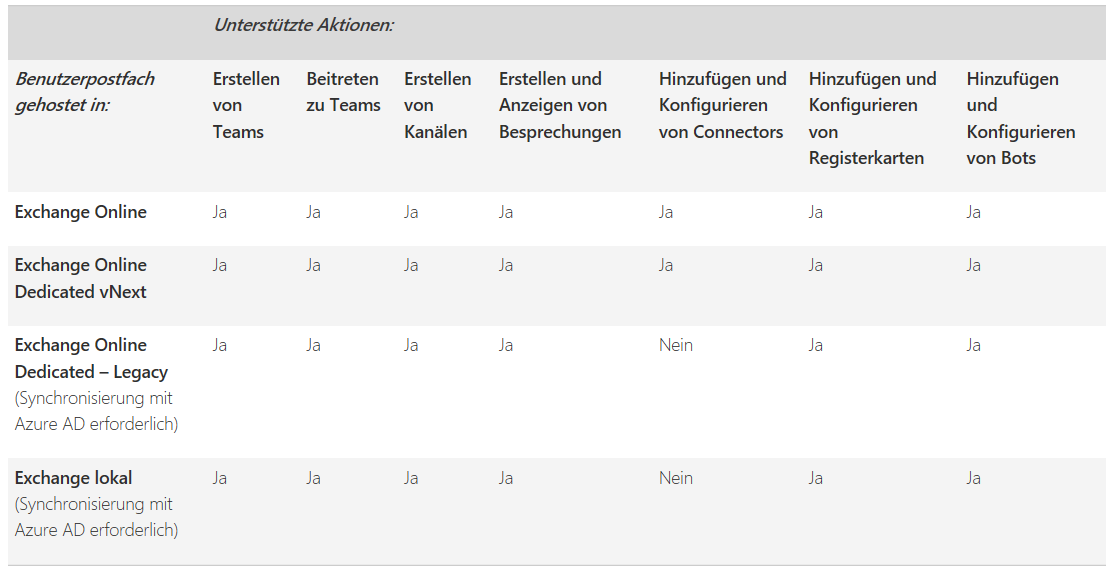
In der folgenden Tabelle finden Sie konkretere Informationen für Benutzer mit Exchange-Hosting in anderen Umgebungen (Quelle):
Systemanforderungen
Microsoft Teams-Clients sind für Web, Desktop (Windows und Mac) und mobile Betriebssysteme (Android, iOS und Windows Phone) verfügbar. Alle diese Clients erfordern eine aktive Internetverbindung. Ein Offlinemodus wird nicht unterstützt.
Der Client für Windows ist eine klassische .MSI-Datei, die standardmässig als 64-Bit Anwendung installiert wird, aber auch als 32-Bit-Anwendung verfügbar ist. Und unter Windows 7 ebenfalls läuft!
Der Client ist derzeit in keinem Office-Paket enthalten, kann nur als Office 365 Service gebucht werden.
Download der Clients hier: https://teams.microsoft.com/downloads
Dieser Teams Client könnte also auch auf einer Windows 10 Enterprise LTSB (LTSC) Edition laufen, da es keine Universal Windows App ist. Aber Achtung: benötigt zwingend Internet.
Der optionale Hintergrund Videoeffekt „Blur“ erfordert (e) einen Prozessor mit erweiterter Vector Extensions 2 (AVX2)-Unterstützung. Eine Liste der nicht unterstützten Dekodierer und Encoder finden Sie unter Empfehlungen für Hardware-Decoder und Encoder-Treiber .
